
Як підключити базу даних до MySQL?
Перш ніж ми обговоримо, як підключити базу даних до MySQL. ми побачимо впровадження MySQL. MySQL - це безкоштовна база даних із відкритим кодом. MySQL - система управління реляційними базами даних (RDBMS).
MySQL - це відкрите та вільне програмне забезпечення за умовами Загальної публічної ліцензії (GNU), а також доступне під власником ліцензій. MySQL розроблений шведською компанією MySQL AB і пізніше придбаний Sun Microsystems як зараз корпорація Oracle.
MySQL використовується у багатьох веб-додатках, що базується на базі даних, як WordPress, який зараз затребуваний, Drupal, phpBB та Joomla, а також MySQL використовується на багатьох популярних веб-сайтах, таких як Twitter, Facebook, YouTube та Flickr.
Особливості MySQL
MySQL пропонується у двох різних виданнях: сервер спільноти з відкритим вихідним кодом та власний Enterprise Server. MySQL Enterprise Server відрізняється серією фірмових розширень, яка встановлюється як плагіни сервера, але в іншому випадку розділяє систему нумерації версій і будується з тієї ж бази коду.
Основні функції, доступні в MySQL 5.6:
- Він підтримує крос-платформу.
- Може створювати збережені процедури, використовуючи процедурну мову.
- Можна створити тригери.
- Можна створити Курсори.
- Перегляди можна оновлювати.
- За допомогою InnoDB Storage Engine можна створити Інтернет-мову визначення даних (DDL), також за допомогою InnoDB і NDB Cluster Storage Engine слід зробити відповідність ACID.
- Він підтримує вбудовану реплікацію, як асинхронна реплікація, напівсинхронна реплікація, синхронна реплікація, віртуальна синхронна.
- Він також підтримує повнотекстовий пошук та індексацію та розподілені таблиці в оптимізаторі для зберігання величезних даних та запуску за менший час виконання.
- Federated, Archive, InnoDB, Memory (купа), MyISAM, Merge, Blackhole, CSV та NDB Cluster - це основні механізми зберігання даних.
Для підключення до бази даних MySQL спочатку ми побачимо кроки для встановлення MySQL, завантажимо робочий стіл MySQL з цієї URL-адреси: https://www.mysql.com/products/workbench/
Ми створимо нову базу даних Connect до MySQL після встановлення:
Для створення нового з'єднання може бути початкове з'єднання або додаткове з'єднання. Екземпляр MySQL-сервера повинен бути встановлений, повинен бути запущений і повинен бути доступний MySQL Workbench, перш ніж створити нове з'єднання.
Щоб створити нове з'єднання, виконайте наступні дії:
Крок 1: Запустіть MySQL Workbench двома годинниками на ньому. Після його відкриття ви побачите параметр MySQL Connections, якщо натиснути на нього, ви побачите наявні з'єднання, інакше ніяких з'єднань не існує, якщо це вперше використовується як на малюнку нижче.
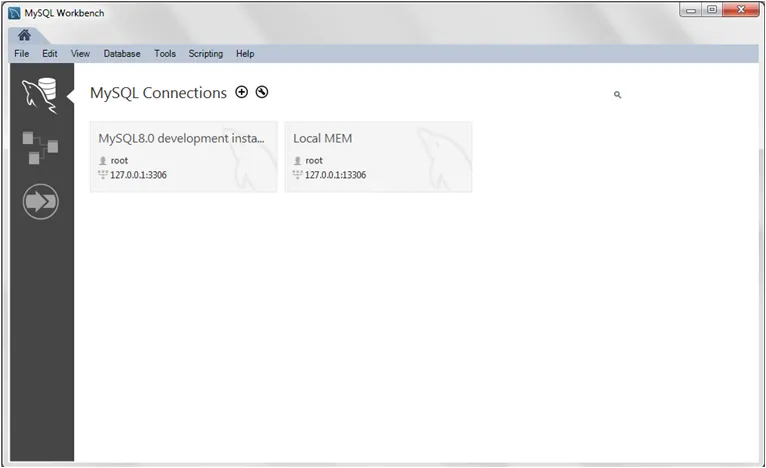
Екран робочої версії MySql
Крок 2. Клацніть піктограму (+) на екрані MySQL Workbench, який знаходиться поруч з MySQL Connections, а потім відкрийте опцію майстра налаштування нового з'єднання. Укажіть усі деталі, які запитують у майстрі налаштування нового з'єднання Connection, назву з'єднання, наприклад, ми дамо “MyFirstConnection” та збережемо всі інші поля як значення за замовчуванням, а потім натисніть кнопку Test Connection. Якщо тестове з'єднання виявилося вдалим, перейдіть до створення з'єднання, натиснувши кнопку ОК.
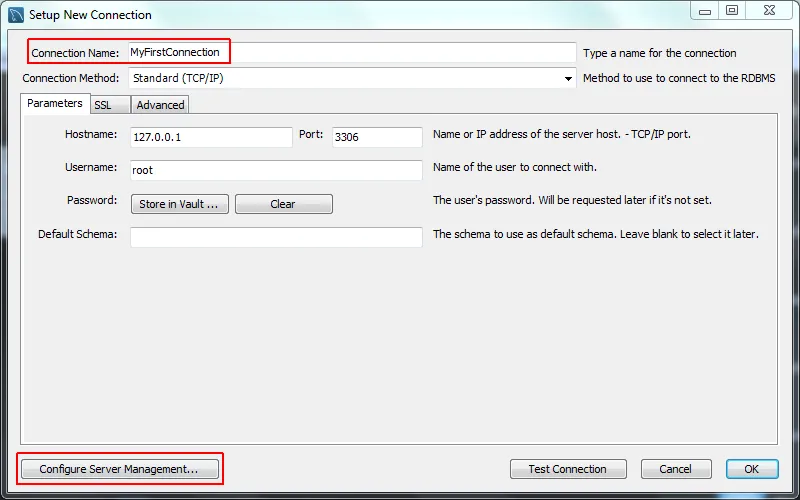
створити новий екран підключення
Крок 3: Далі, якщо ви хочете виконати деякі налаштування конфігурації, натисніть кнопку Налаштувати сервер управління та вкажіть деталі, такі як розташування файлів конфігурації, управління на основі входу в SSH, правильні команди запуску та зупинки, які потрібно використовувати для підключення, рідні Windows віддалені управління всіма цими налаштуваннями можна здійснити залежно від вимог.
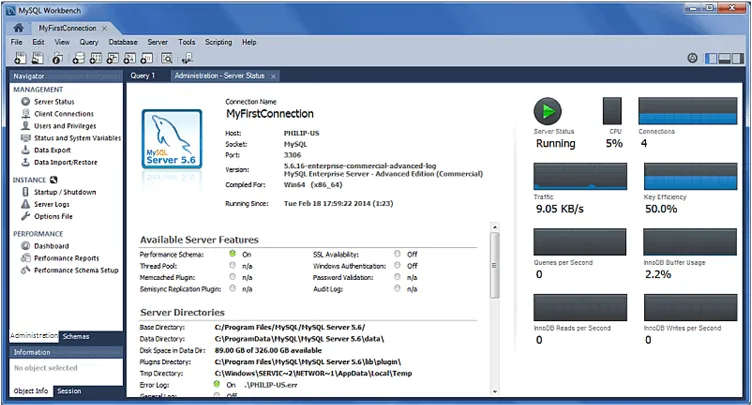
Статус сервера
Після натискання на кнопку ОК він відображає зображення нижче.
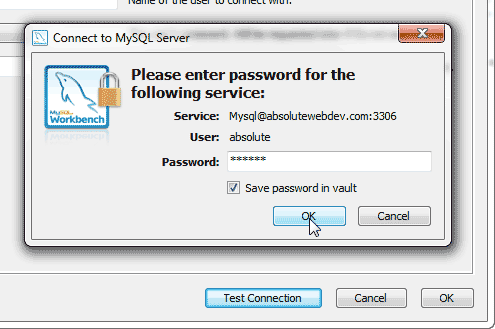
Вікно пароля
Крок 4: У цьому вікні він запитує пароль, тому введіть пароль і натисніть кнопку ОК.
Після натискання кнопки "ОК" відображається вікно, в якому відображаються правильні параметри з'єднання повідомлень, а потім знову натисніть кнопку "ОК"
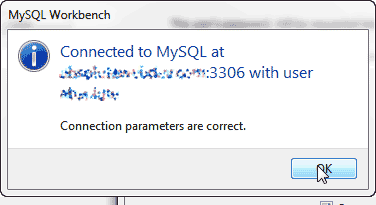
Відображення вікна повідомлення про правильні параметри
Після того як нормально, тоді ви повернетесь до вікна підключення, знову натисніть кнопку ОК.
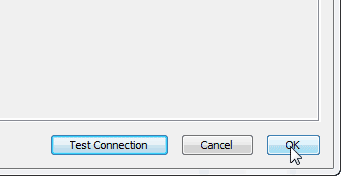
Тепер він показує вам список підключень, доступний у розділі розробки SQL, де ви також знайдете щойно створене нове з'єднання, тому натисніть на щойно створене з'єднання.
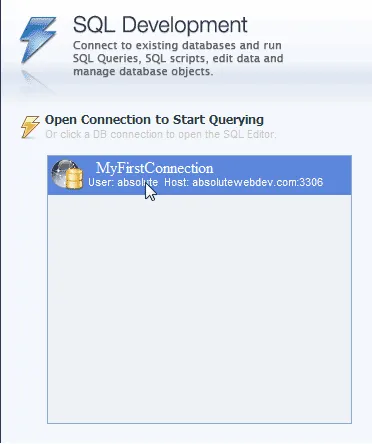
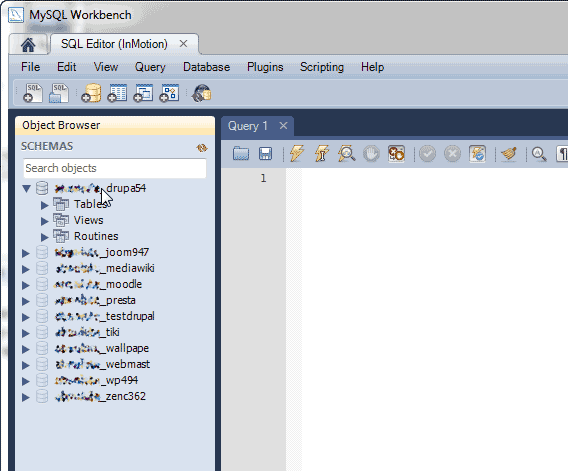
Тепер ви побачите список баз даних в області зліва.
Тепер він відкриває з'єднання з браузером об'єктів та редактором запитів. Оглядач об'єктів показує вам увесь список баз даних, і як тільки ви натискаєте на базу даних далі, ви можете побачити список усіх таблиць, доступних у цій конкретній базі даних, переглянути доступні та підпрограми тощо. Вікно редактора запитів використовує для запиту і виконання в базі даних, тому для цього потрібно вибрати запит і натиснути на команду run.
Альтернативний спосіб підключення до бази даних MySQL - через командний рядок, тому далі ми побачимо, як підключити базу даних до MySQL.
Нам потрібно виконати наступні дії для підключення до бази даних MySQL -
Спочатку увійдіть у свій обліковий запис A2 хостинг за допомогою SSH. Потім відкрийте командний рядок, щоб відкрити командний рядок, натисніть кнопку Пуск з клавіатури, а потім наберіть cmd і натисніть Enter, щоб відкрити чорний вітер.
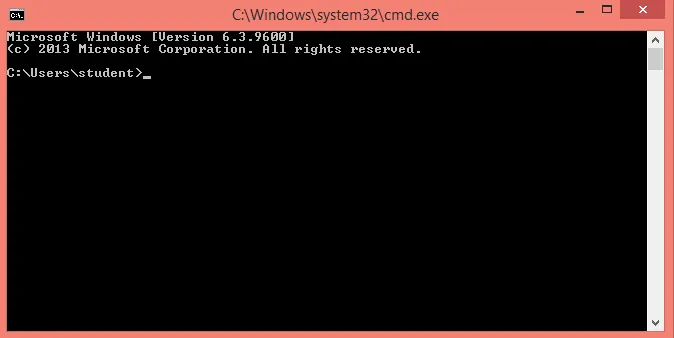
Далі введіть наступну команду.
Замініть ім'я на ваше ім'я користувача та натисніть клавішу Enter, вказуючи на запит пароля, тому введіть свій пароль. Тепер запит mysql> з'являється після введення правильного пароля, тож тепер ви підключені до бази даних MySQL.
Далі, якщо ви хочете побачити список усієї доступної бази даних, тоді введіть команду mysql> prompt type наступну команду.
mysql> show databases;
Ознайомившись з усіма доступними базами даних, якщо ви хочете отримати доступ до певної бази даних, тоді в командному рядку mysql> введіть наступну команду.
use database name;
Замініть ім'я бази даних на ім'я бази даних доступу.
Тепер ви знаходитесь всередині бази даних, ви можете запустити SQL-запит у базі даних, як створення таблиці, доступ до таблиці, створення подання тощо.
Наприклад, розглянемо запит для створення таблиці:
CREATE TABLE employee (
id INT(6) PRIMARY KEY,
name VARCHAR(50) NOT NULL,
email VARCHAR(20) )
Далі, якщо вам потрібен список команд та синтаксису, тоді ви можете скористатись довідкою в командному рядку mysql>, ввівши довідку та вийти з програми MySQL під типом mysql> prompt \ q.
Висновок - підключіть базу даних до MySQL
1. Завантажте та встановіть робочу версію MySQL з цієї URL-адреси https://www.mysql.com/products/workbench/.
2. Запустіть MySQL Workbench двома годинниками на ньому, введіть назву підключення та натисніть кнопку ОК.
3. Клацніть своє ім’я підключення та введіть запит у редактор запитів.
4. Альтернативний спосіб підключення бази даних до MySQL - через командний рядок. Введіть наступну команду послідовно в командному рядку.
mysql -u name –p
mysql> show databases;
use database name;
Потім введіть і запустіть необхідні запити SQL.
Рекомендовані статті
Це керівництво про те, як підключити базу даних до MySQL. Тут ми обговорили Вступ, функції та інсталяцію баз даних Connect до MySQL. Ви також можете ознайомитися з іншими запропонованими нами статтями, щоб дізнатися більше -
- Чи є мова програмування MySQL?
- Що таке MySQL?
- Що таке AWS? | Підручники з AWS
- Як встановити MySQL